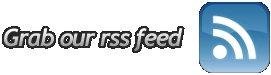Resumen a mostrar
NetBeans se refiere a una plataforma para el desarrollo de aplicaciones de escritorio usando Java y a un entorno de desarrollo integrado (IDE) desarrollado usando la Plataforma NetBeans.
Antes de instalar netbeans tenemos que instalar tres paquetes, estos son la edición estándar de Java Runtime Environment (JRE) 6 y Java Development Kit (JDK) 6, paquetes necesarios para que netbeans pueda ejecutarse. Para instalar los paquetes usamos el gestor de paquetes synaptic, que es muy fácil de usar y viene preinstalado en la distribución de ubuntu. Se puede conseguir en el menú menú Sistema – Administración – Gestor de paquetes Synaptic.

Contenido completo
Para instalar los paquetes solo tenemos que abrir synaptic, en la caja de texto de búsqueda rapida escribimos java6 y en los resultados de abajo marcamos para instalar el siguiente paquete:
sun-java6-jdk
luego de seleccionarlos le damos en el botón aplicar 
y en la nueva ventana también le damos aplicar
Después de descargar java nos aparece un asistente de instalación preguntando si estamos de acuerdo con los términos de licencia
Si estamos de acuerdo seleccionamos la casilla y luego le damos en el botón Forward para seguir la instalación.
Al terminar la instalación Synaptic nos mostrará la siguiente ventana:
Ya con java instalado procedemos a Descargar e instalar NetBeans 6.7. lo primero que hay que hacer es ir a la pagina de descarga de NetBeans http://www.netbeans.org/downloads/
Allí aparecen todas las descargas para el ide, lo primero que hay que hacer es cambiar la pagina de descarga al español, esto lo logramos seleccionando español en la parte de lenguaje de IDE.
Luego de esto hacemos clic en el botón download de la columna que queremos instalar, aparece una ventana con la descarga del archivo, el cual guardaremos en un lugar donde después lo podamos encontrar.
Ya con el paquete descargado solo tenemos que hacer clic para ejecutarlo dándole clic al archivo, la ejecución a veces es algo lenta así que hay que esperar un poco, cuando al fin se ejecute aparecerá una ventana con el asistente de instalación.
En ella, los paquetes que se van a instalar, en mi caso aparecen todos los paquetes disponibles. Si todo está correcto hacemos clic en siguiente para continuar con la instalación.
En la siguiente ventana nos pregunta si aceptamos los términos de licencia, si lo aceptamos seleccionamos la casilla y le damos en siguiente.
Ahora pregunta donde queremos instalar el IDE y la ubicación jdk, en mi caso lo dejaré así como está y recomiendo no mover nada. Sin mas que hacer le damos clic en siguiente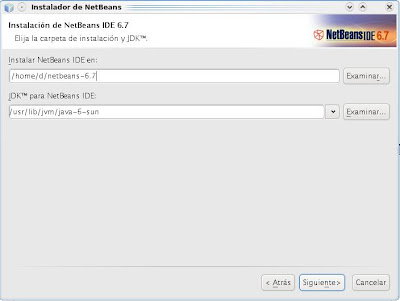
Ahora el asistente nos nos muestra la configuración básica por defecto del servidor glash Fish, no necesitamos hacer ninguno cambio así que le damos en siguiente, siguiente y luego instalar.
Después que termina solo tenemos que dale en terminar y ya tenemos instalado nuestro IDE y listo para ayudarnos a crear lo que nos de la gana en los diferentes lenguajes que soporta.
Si tienen problemas o correcciones la pueden colocar en los comentarios, se las recibiremos con mucho gusto.
Si desean saber mas sobre netbeans visiten su pagina web http://www.netbeans.org/